IDEA中怎么设置调试器最近表达式的最大数量,IDEA是java编程语言的集成开发环境,使用该软件编写代码时,可以设置调试器最近表达式的最大数量,从而有效避免调试器中表达式存储过多。......
2023-07-04 441 JAVA
IDEA是java编程语言的集成开发环境,使用该软件编写代码时,可以设置项目更改后的分析延迟时间,这样就可确保项目范围分析的正确性,具体的操作步骤如下。

首先打开IDEA软件,进入Java代码编辑主界面。
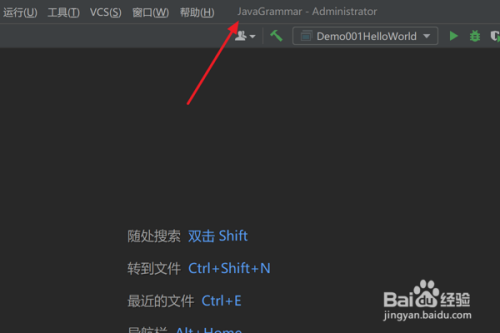
在编辑窗口上方,点击其中的“文件”菜单项。
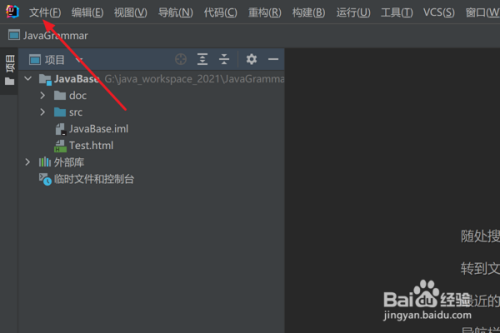
在下拉子菜单中,点击“设置”选项。
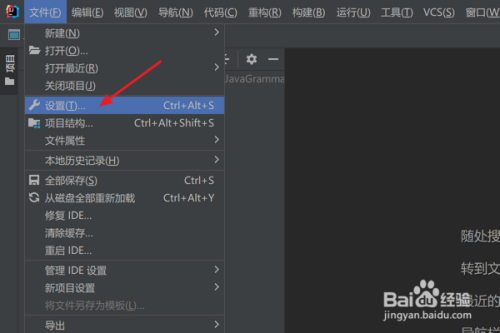
在弹出的“设置”窗口,选择左侧列表中的“高级设置”栏。
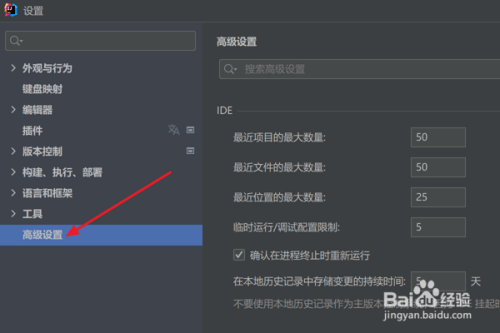
最后在右侧“项目范围分析”栏下,设置“更改后的分析延迟”右侧文本框的值为指定毫秒数。
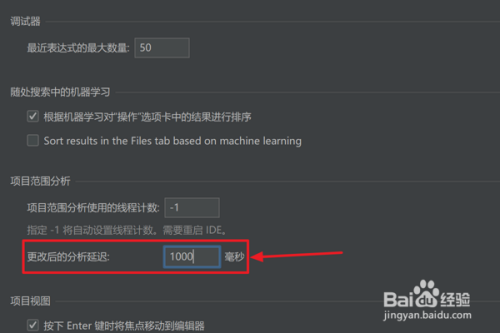
以上方法由办公区教程网编辑摘抄自百度经验可供大家参考!
标签: JAVA
相关文章